1、准备好需要操作的图像。
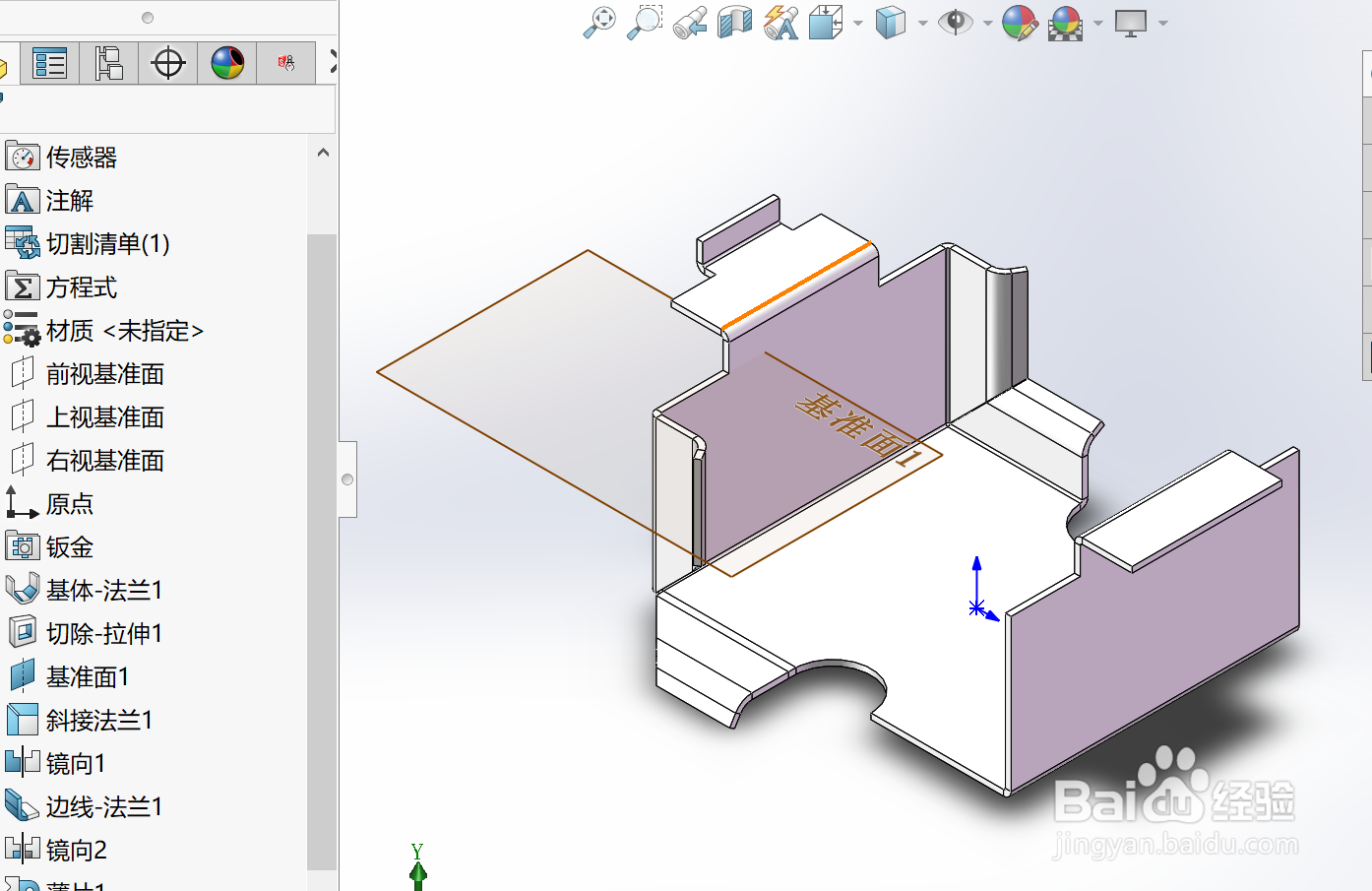
2、单击拉伸切除(“特征”工具栏)。

3、选择显示的面,然后单击正交于(“标准视图”工具栏)。
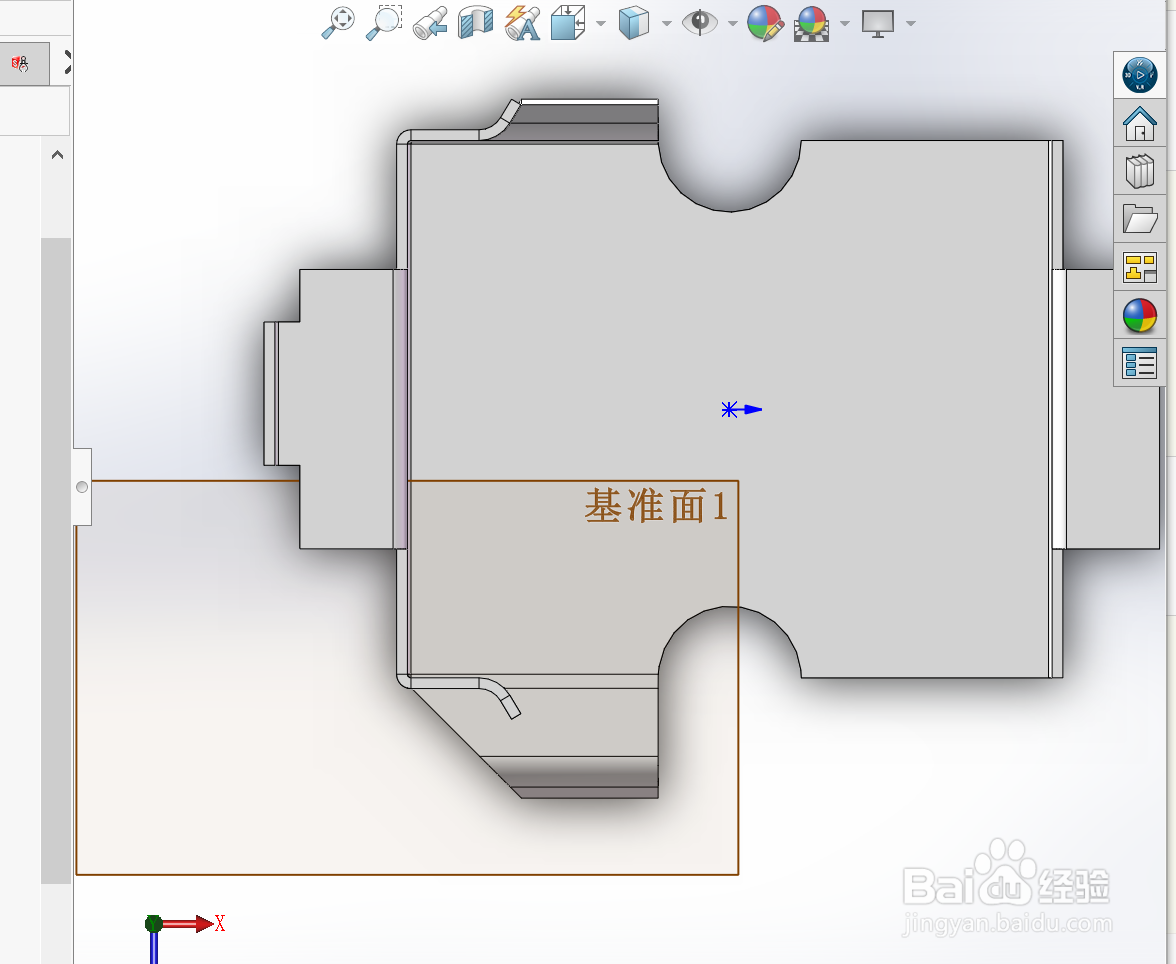
4、如图所示,绘制一个矩形并标注尺寸,然后在矩形边线和边线法兰的边线之间添加共线几何关系。

5、单击退出草图(草图工具栏)。

6、在 PropertyManager 中,在方向 1 下在终止条件中选择完全贯穿,然后单击 切割折弯区域。单击等轴测(“标准视图”工具栏)。


时间:2024-10-12 00:04:25
1、准备好需要操作的图像。
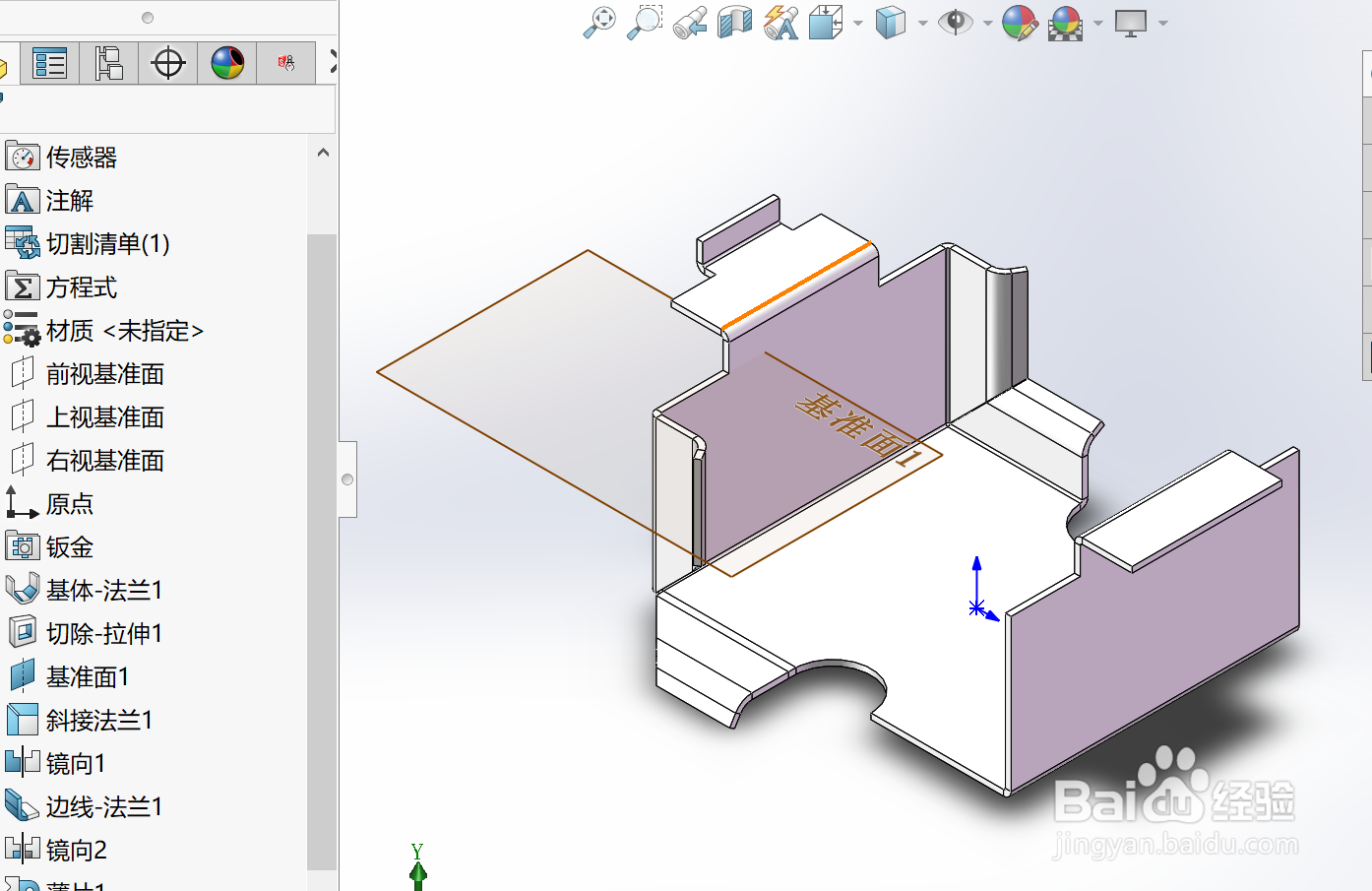
2、单击拉伸切除(“特征”工具栏)。

3、选择显示的面,然后单击正交于(“标准视图”工具栏)。
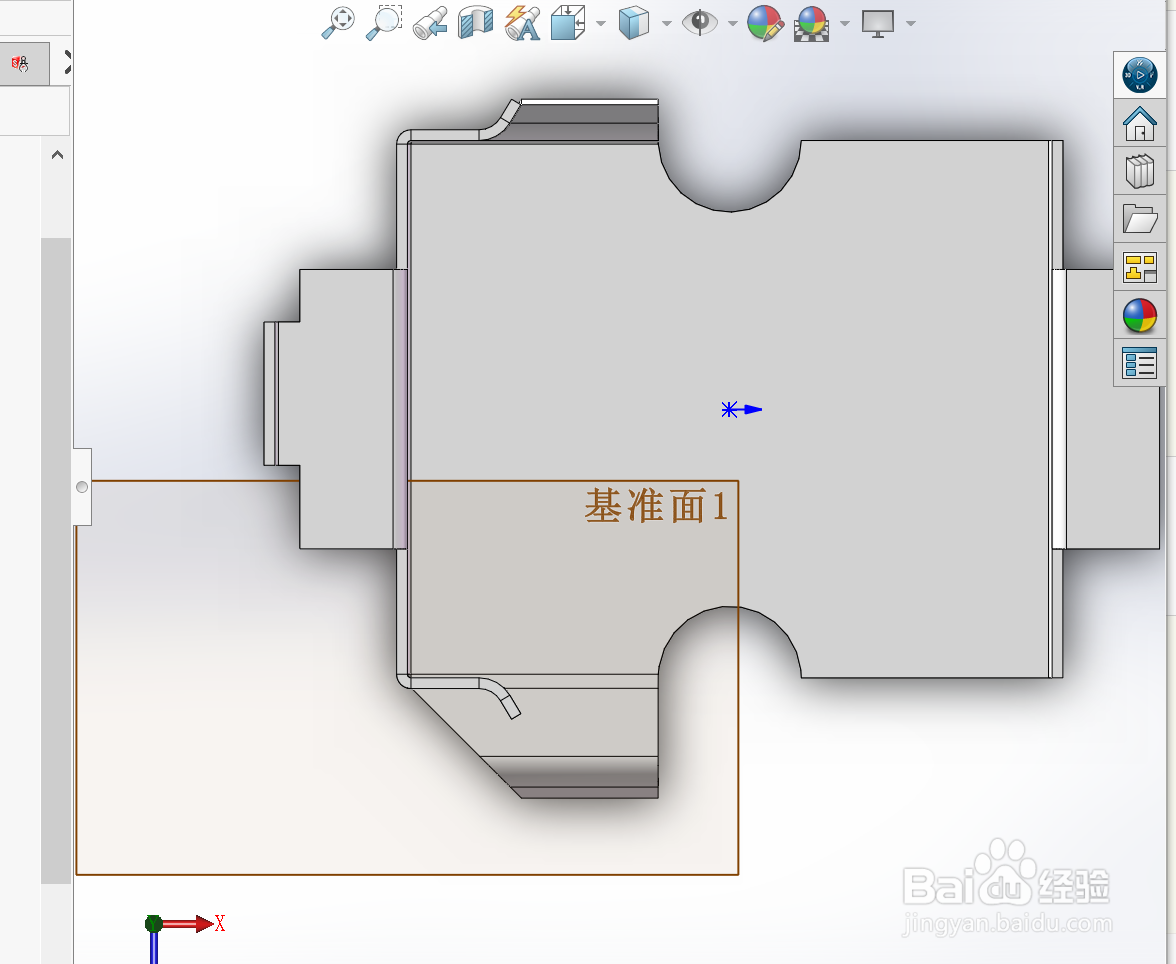
4、如图所示,绘制一个矩形并标注尺寸,然后在矩形边线和边线法兰的边线之间添加共线几何关系。

5、单击退出草图(草图工具栏)。

6、在 PropertyManager 中,在方向 1 下在终止条件中选择完全贯穿,然后单击 切割折弯区域。单击等轴测(“标准视图”工具栏)。


